一、 git的下载
1.官网下载
2. 直接下载压缩包
3.镜像下载
话不多说,开始下载
(1)官网
Git官网https://git-scm.com/download/win

官网提供最安全的下载路径,不存在损害您的计算机对的说法,但是如果你没有科学上网,你的下载速度将会十分缓慢。
(2)直接下载压缩包
官网下载速度感人, 第三方网站下载您可能会担心软件的安全性。在这里提供Git压缩包,直接下载即可,资源下载于官网。
Git-2.25.0-64-bit.zip
(3)镜像下载
网上的一个镜像,提供了Git的下载链接,
https://npm.taobao.org/mirrors/git-for-windows/

二、git的安装
关于安装可以参考这篇帖子讲的比较详细
https://blog.csdn.net/sishen47k/article/details/80211002
百度搜索GitHub或者直接点击https://github.com/进入官网

进入之后我们开始注册,这里需要填写昵称(用户名)注册邮箱和密码,这里需要注意以下几点
昵称一栏:每次在你输入昵称之后,都会检查是否已经被注册了。如果被注册了,那么会提示Username is already taken.此时你需要另换一个昵称进行注册,昵称只能出现字母、数字、短横线,不能使用下划线。并且开头也不能使用短横线(-).也不能使用中文昵称。
邮箱一栏:要填写合法邮箱,并且是未在GitHub注册过的邮箱,否则会弹出错误提示
密码一栏:注意密码至少是7个字符。

这些填写正确之后,此时点击最下方的绿色大按钮就开始注册了。
点击验证
验证完毕,点击Create an account
2:选择账户类型

这时会弹出一个界面,让你选择你的私人计划(personal plan),即选择免费用户还是付费用户,付费用户可以拥有私人代码仓库(repos),即别人不能查看你的代码,免费用户的仓库是公开的,任何人都能查看。
这里我们选择免费用户就可以了。如果你想成为付费用户,那么点击上面的choose按钮,最后我们点击下面的Continue继续就可以了.
3:完成问卷
GitHub为了分析用户设置几道问卷,可以如实回答也可以随便填写。
4:验证邮箱
如下图所示已经注册完成,点击Read the guid阅读文档,都是英文看不懂,点击start a project,开始一个项目。
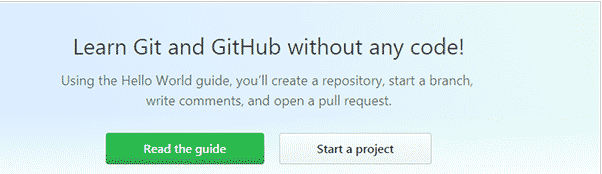
紧接着会出现下面这张图,意思是需要验证邮箱,登录你注册时填写的邮箱,进行验证

进入邮箱找到GitHub发送的验证邮件,点击任意一个链接即可验证并跳回到注册完成后的页面,再重新点击start a project,开启第一个版本库。
5:建库
填写你的库名称,然后点击绿色按钮create repository创建项目

仓库创建成功

三:本地仓库上传到github仓库
1. 进入本地操作,打开Git终端,运行以下指令;

2.然后刷新网站,获取下载链接,备用。
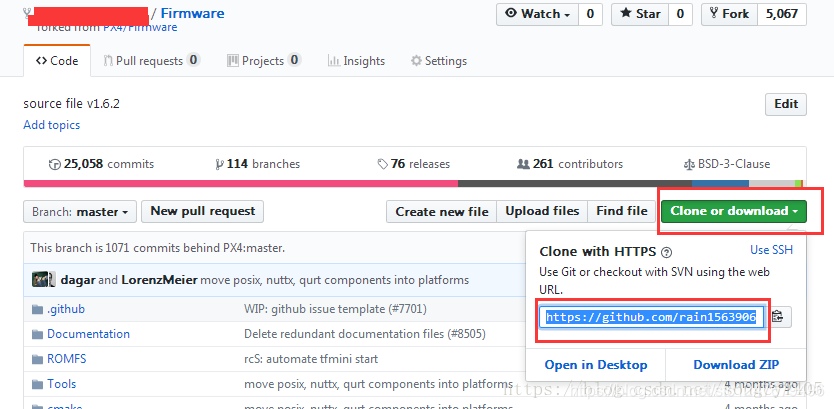
3、接下来在本地创建一个文件夹,
4、把github上面的仓库克隆到本地
git clone https://github.com/xxxxx(https://github.com/xxxxx替换成你之前复制的地址)
5、把需要上传的文件拷贝到刚下载的新文件夹内
6、接下来依次输入以下代码即可完成其他剩余操作:
git add . (注:别忘记后面的.,此操作是把Test文件夹下面的文件都添加进来)
git commit -m “提交信息” (注:“提交信息”里面换成你需要,如“first commit”)
git push -u origin master (注:此操作目的是把本地仓库push到github上面,此步骤需要你输入帐号和密码)
7、OK,刷新网站页面就可以看到已经上传的文件了。





















 1222
1222











 被折叠的 条评论
为什么被折叠?
被折叠的 条评论
为什么被折叠?








